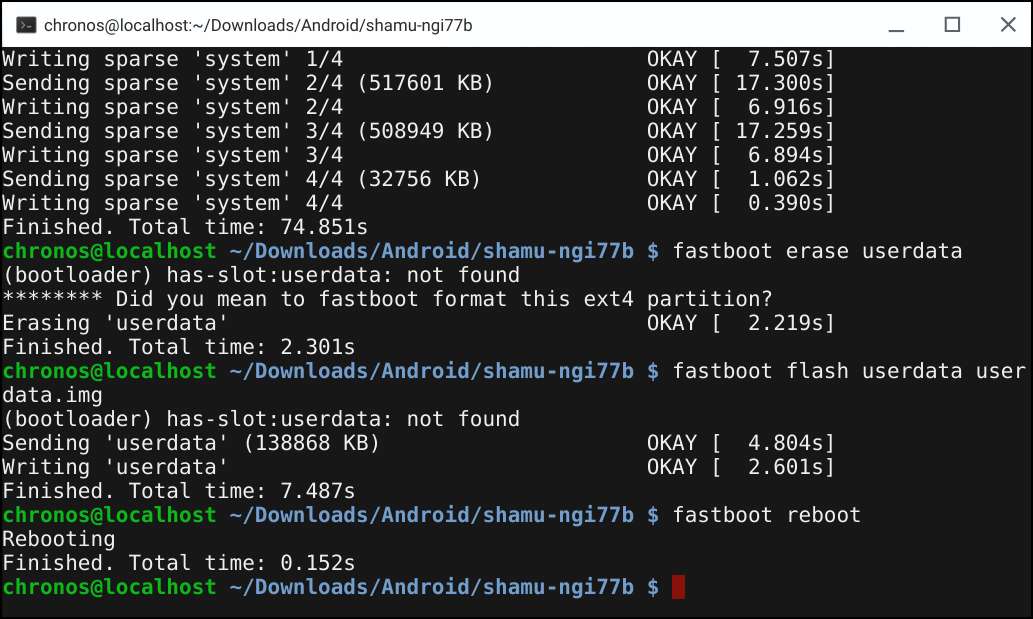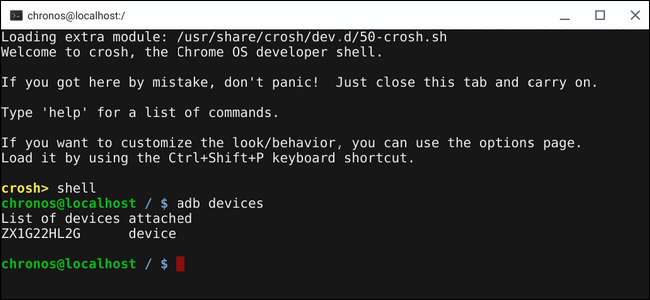
Тривалий час користувачі Chromebook, які також потребують доступу до Утиліта налагодження Android (ADB) та Fastboot для пристроїв Android залишився один варіант: Crouton. Однак, як ADB, так і Fastboot включені в ОС Chrome. Ось як отримати до них доступ.
По-перше: Ваш пристрій повинен бути в режимі розробника
Перш за все: ADB та Fastboot технічно вважаються інструментами розробника, тому ваш Chromebook повинен бути в режимі розробника, перш ніж ви зможете отримати до них доступ. Щоб це було зрозуміло, ми не говоримо про розробника каналу тут - кожен Chromebook можна перевести в своєрідний „розблокований” режим, що забезпечує більш глибокий доступ до системи та налаштування. Це називається режим розробника.
ПОВ'ЯЗАНІ: Як увімкнути режим розробника на своєму Chromebook
На щастя, увімкнення режиму розробника досить просто і просто. Однак є одне застереження: це призведе до автоматичного промивання пристрою, тож вам доведеться починати спочатку. Хороша новина полягає в тому, що це Chromebook, тому це дійсно не повинно зайняти так багато часу.
Якщо ви круті з цим, підбивайте наш посібник з увімкнення режиму розробника . Це повинно привести вас до готовності до роботи за лічені хвилини.
Друге: Отримайте свій крош
Для того, щоб використовувати ADB та Fastboot на своєму Chromebook, вам потрібно буде використовувати щось, що називається Crosh - скорочення від «Оболонка Chrome». Подумайте про це як про якийсь полегшений термінал лише для ОС Chrome.
Є кілька способів отримати доступ до Кроша. Щоб відкрити його у повному вікні браузера, просто натисніть Ctrl + Alt + T на клавіатурі.
Однак, якщо ви досить часто користуєтеся Crosh, і хотіли б, щоб це з’явилося у спливаючому вікні (як „справжній” термінал), вам знадобляться два розширення: Захищена оболонка і Вікно Crosh . З обома встановленими у вас в ящику програми буде запис Crosh, який запускає Crosh у приємному, охайному вікончику. Особисто я віддаю перевагу способу використання Кроша.
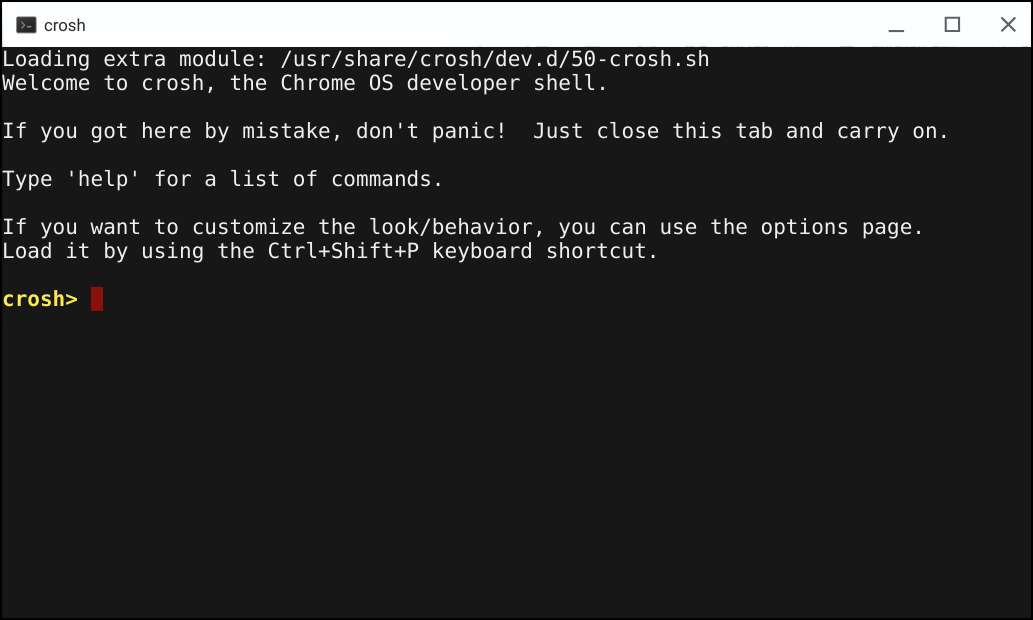
Коли спалахне вікно Кроша, ви готові до рок-н-ролу. Однак ви не можете просто перейти прямо в ADB і Fastboot - вам потрібно буде ввести одну команду, щоб спочатку отримати вікно оболонки. Введіть наступне:
оболонка
Запит має змінитися на "chronos @ localhost", після чого ADB і Fastboot повинні бути доступними для використання як зазвичай.
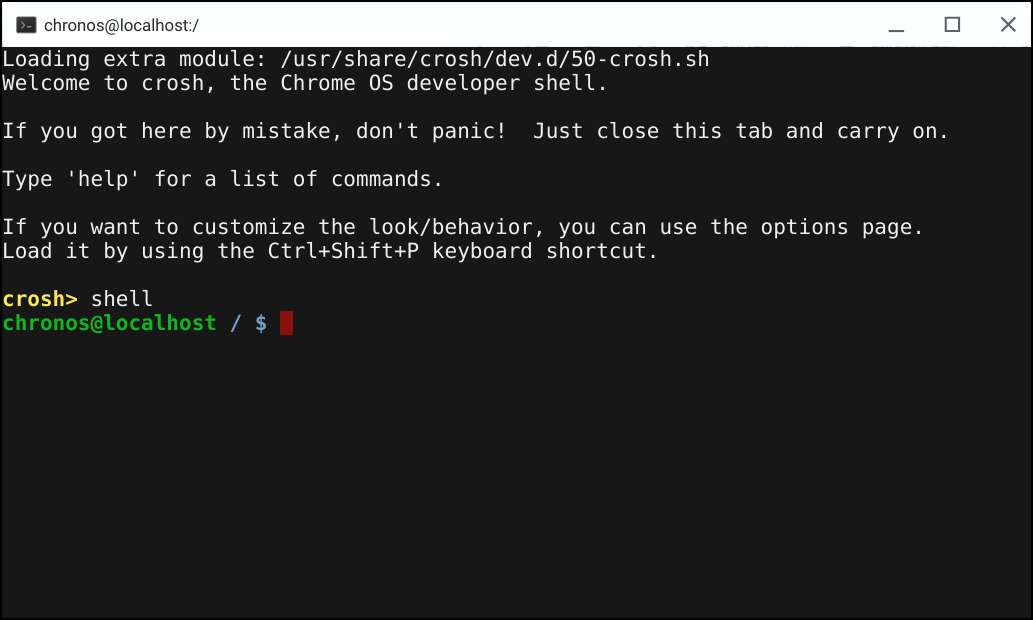
Необов’язково: Що робити, якщо це не працює?
Коли я вперше перевірив це, я не міг змусити його працювати. ADB міг бачити мої пристрої Android, але він ніколи не вимагав доступу. Виявляється, ОС Chrome все ще працює зі старою версією ABD / Fastboot (адже Google, так?), Тож вам потрібно буде її оновити.
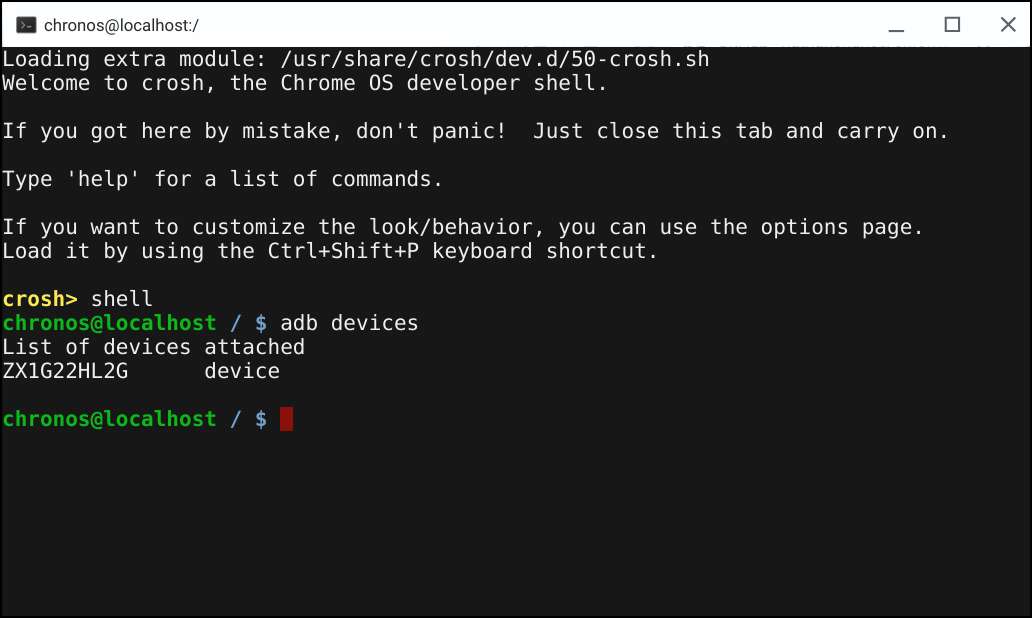
Але тут проблема виникає: ви не можете просто оновити ADB та Fastboot, як на звичайному комп’ютері. Однак є рішення. Якщо у вас є Chromebook на базі Intel, існує сценарій, який буде оновіть ADB та Fastboot до найновіших версій , а також перемістити їх у “правильне” місце. Після цього все повинно працювати нормально.
Сам сценарій досить простий, і всі інструкції розміщені на сторінці GitHub. Ми пропонуємо прочитати їх перед початком, щоб точно знати, що відбувається за лаштунками. Все також є відкритим кодом, тому, якщо ви хочете переглянути код, ви можете зробити це теж.
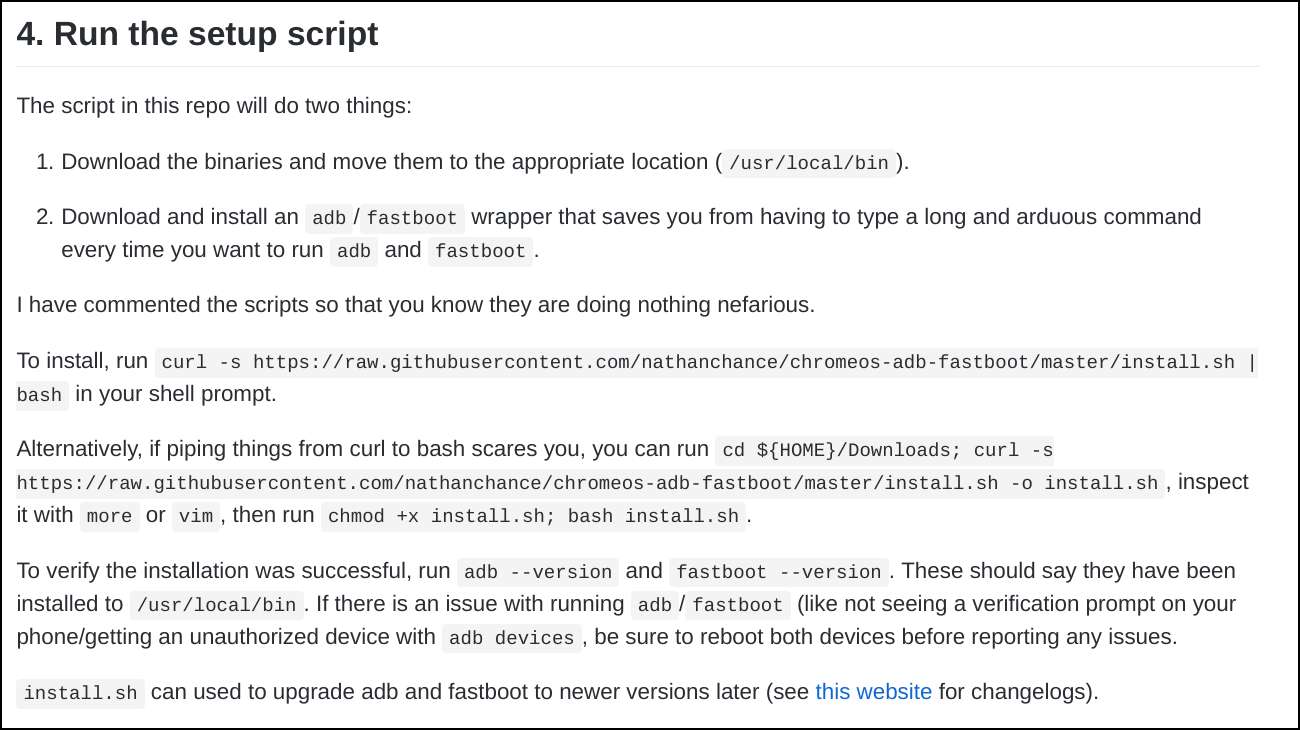
З оновленими та переміщеними ADB та Fastboot обидві команди повинні працювати бездоганно. Я протестував це на Pixelbook (i5, канал розробника), прошивши запасний ПЗУ на своєму Nexus 6, і це було ідеально.